Учебное пособие по Microsoft Excel. Опубликуйте книгу Excel в виде панели мониторинга веб-приложения.
Добро пожаловать на подкаст MrExcel, выпуск 2012 г., где мы обсудим, как создать веб-панель мониторинга в Excel. Если вы еще этого не сделали, обязательно подпишитесь на плейлист в правом верхнем углу, чтобы получать все выпуски наших подкастов. Я ваш ведущий, Билл Джелен, и я рад показать вам, как поднять свои навыки работы с Excel на новый уровень.
В этом эпизоде мы сосредоточимся на том, чтобы наша панель управления не выглядела похожей на Excel, прежде чем публиковать ее в Интернете. Это придаст ему более профессиональный и безупречный вид. Для этого мы выделим все ячейки на информационной панели и воспользуемся светлым цветом заливки, чтобы избавиться от линий сетки. Затем на вкладке «Вид» мы отключим строку формул, заголовки и линии сетки. Мы также будем использовать индикатор ^, чтобы скрыть ленту, и использовать клавиши со стрелками, чтобы скрыть активную ячейку за диаграммой или срезом.
Далее мы скроем все листы, кроме листа панели мониторинга. Чтобы упростить этот процесс, мы создадим собственное представление под названием «ShowAllWorksheets», прежде чем скрывать листы. Таким образом, при необходимости мы можем легко отобразить все листы. Затем мы создадим еще одно пользовательское представление под названием «OnlyDashboard», чтобы легко переключиться обратно только на лист панели мониторинга. Это придаст нашей приборной панели чистый и профессиональный вид.
Прежде чем публиковать нашу панель мониторинга в Интернете, мы создадим имя диапазона для нашей панели мониторинга и воспользуемся параметрами просмотра в браузере, чтобы отображать только этот именованный диапазон. Это гарантирует, что когда мы поделимся файлом, будет видна только панель мониторинга. Затем мы сохраним файл в OneDrive и получим ссылку для общего доступа только для просмотра, которой можно поделиться с нашим менеджером. Это позволит им просматривать панель мониторинга, не имея доступа ко всей книге.
Произведите впечатление на своего начальника, создав красивое веб-приложение с помощью Excel. Это отличный способ продемонстрировать свои навыки и вывести игру в Excel на новый уровень. И не забывайте, это лишь один из многих советов и приемов, которые вы можете почерпнуть из моей книги «MrExcel XL». Нажмите «i» в правом верхнем углу, чтобы приобрести книгу и продолжить совершенствовать свои навыки работы с Excel.
Напомним: прежде чем публиковать панель мониторинга в Интернете, убедитесь, что она меньше похожа на Excel, используя светлый цвет заливки, скрывая ненужные элементы и создавая собственные представления. Затем используйте параметры просмотра браузера, чтобы отображать только именованный диапазон вашей информационной панели. Сохраните файл в OneDrive и получите ссылку для общего доступа только для просмотра, чтобы произвести впечатление на своего начальника своим профессиональным и совершенным веб-приложением. Благодарим вас за внимание к этому выпуску подкаста MrExcel. Увидимся в следующий раз, чтобы узнать больше советов и рекомендаций по Excel.
Купите последнюю книгу Билла Джелена по Excel: https://www.mrexcel.com/products/latest/
Вы можете помочь моему каналу, нажав «Нравится» или оставив комментарий ниже: https://www.mrexcel.com/like-mrexcel-...
Оглавление:
(00:00) Публикация книги в виде веб-панели.
(00:14) Делаем дашборд менее похожим на Excel
(01:02) Скрытие всех листов, кроме листа информационной панели.
(01:42) Создание пользовательских представлений для отображения всех листов или только панели мониторинга.
(02:25) Сохранение информационной панели в OneDrive и получение ссылки для общего доступа только для просмотра.
(03:23) Просмотр дашборда в сети и обновление данных через срезы
(04:14) Потенциальные опасения по поводу обмена данными в Интернете
(04:25) Нажатие лайка очень помогает алгоритму.
Краткое содержание эпизода:
Прежде чем выходить в Интернет, сделайте свою панель мониторинга менее похожей на Excel.
Выделите все ячейки и примените светлый цвет заливки, чтобы избавиться от линий сетки.
На вкладке «Вид» снимите флажки «Строка формул, заголовки и линии сетки».
У правого края ленты используйте ^, чтобы свернуть ленту.
С помощью клавиш со стрелками переместите активную ячейку так, чтобы она была скрыта за диаграммой или срезом.
Скройте все листы, кроме листа панели мониторинга.
Я использую пользовательские представления, чтобы позже можно было показать все рабочие листы.
В разделе «Параметры Excel» выберите «Дополнительно» вы можете скрыть полосы прокрутки и вкладки листов.
Создайте имя диапазона вокруг панели управления.
Файл, Информация, Параметры просмотра в браузере (ранее «Файл», «Экспорт»)
Сохранить на One Drive
Получить ссылку для обмена
Присоединяйтесь к обсуждению этого видео на доске объявлений MrExcel по адресу https://www.mrexcel.com/board/threads....



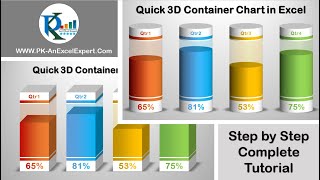

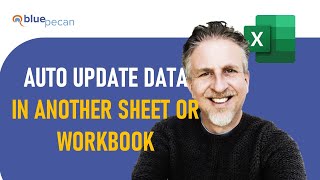



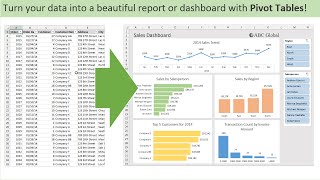
Информация по комментариям в разработке